计算机组装计算机常见故障及解决方法
计算机组装与维护中的常见问题及解决对策

计算机组装与维护中的常见问题及解决对策随着计算机的普及和发展,许多人开始尝试自行组装和维护计算机。
尽管这可以节省成本并增加对计算机硬件的了解,但在组装和维护过程中会遇到一些常见的问题。
本文将介绍一些在计算机组装和维护过程中常见的问题及解决对策。
一、组装过程中的常见问题与解决对策1. 电源连接问题问题描述:在组装过程中,可能会遇到电源连接不正确或连接不牢固的情况,导致计算机无法正常启动。
解决对策:请确保电源连接线都插入到主板和其他设备的相应插口,且连接处牢固可靠。
检查电源开关是否打开,电源插头是否插在电源插座中,进一步排查是否是电源线本身出现问题。
2. 内存安装问题问题描述:内存安装不当可能导致计算机启动时出现蓝屏、无法识别全部内存容量等问题。
解决对策:在安装内存条时,请确保内存插槽处于打开状态,将内存插条插入插槽并施加适当的力量确保插入牢固。
检查内存条是否与主板兼容,及时更新主板的BIOS。
3. CPU安装问题问题描述:CPU安装错误可能导致计算机无法正常启动或者出现严重的散热问题。
解决对策:在安装CPU时,请先仔细阅读CPU的安装手册,按照说明进行安装。
在装配CPU散热器时,一定要均匀挤压散热用的硅脂。
一定要注意不要在插座上弯曲或损坏针脚。
4. 显卡安装问题问题描述:显卡未正确安装可能导致显示屏无效或显示异常。
解决对策:安装显卡时,请确保显卡槽和显卡的金手指清洁无尘。
插入显卡时一定要用适当的力量确保插槽牢固,同时连接显卡所需的外部供电线。
1. 温度过高问题描述:计算机在运行过程中温度过高,可能导致性能下降甚至损坏硬件。
解决对策:先要确保计算机通风良好,清理风扇和散热片上的灰尘。
可以安装额外的散热设备,如风冷散热器或水冷散热器来降低温度。
可以使用CPU和显卡的超频软件调整工作温度。
2. 硬件故障问题描述:计算机硬件出现故障时,可能导致蓝屏、死机或无法启动。
解决对策:对于硬件故障,首先应该检查相关设备的连接和线缆是否良好。
计算机组装与维护中的常见问题及解决对策

计算机组装与维护中的常见问题及解决对策计算机组装与维护是一项重要的技能,但无论你是初学者还是专业人士,都可能在这个过程中遇到一些常见问题。
以下是一些常见的问题及其解决对策:1. 电脑无法启动如果你的电脑电源灯没有亮,可能是电源线接触不良,或者电源故障。
如果电源灯亮着,但电脑无法启动,可能是硬件问题,如内存、硬盘驱动器等出现故障。
检查电脑是否连接了所需的电源线和其他连接线,如果仍然无法解决问题,则建议寻求专业人士的帮助。
2. 电脑噪音太大电脑噪音通常是由风扇引起的,可能是由于灰尘或其他污垢堵塞风扇所致。
清理风扇和电脑的内部可以减少噪音。
如果仍然存在噪音,则可能是风扇故障或风扇需要更换。
3. USB设备无法识别如果你的计算机无法识别外部USB设备,可能是因为电源电压不稳定或USB端口无法工作。
尝试检查其他设备的USB端口是否可以使用,或是将设备更换到其他端口上。
如果问题仍然存在,建议检查电脑的电源电压是否稳定。
4. 操作系统无法启动如果你的计算机启动时无法打开操作系统,可能是因为操作系统故障、病毒攻击、软件损坏或目录损坏。
尝试重新安装操作系统,更新防病毒软件,并在操作系统中扫描病毒,以尽可能减少这些问题的出现。
5. 电脑自动关机电脑在运行时自动关闭可能是由于电源故障、硬件过热或其他硬件故障所致。
检查电源故障可能是电源故障的主要原因。
电脑中的硬件过热可能也会导致自动关闭,因此请确保电脑周围的空气流动畅通,以提供适当的散热。
6. 显示器没有信号如果你的显示器没有信号,首先检查是否有正确连接显示器的线缆。
确定显示器已经接通并处于打开状态。
如果问题仍然存在,请尝试更换显示器线缆或更换显示器以解决问题。
总之,在组装和维护计算机过程中,遇到问题并不罕见,但你可以通过调查、试验和寻求帮助来解决它们。
无论什么问题,都要在仔细检查后确定最好的解决方案。
计算机组装 常见的软件故障及排除方法
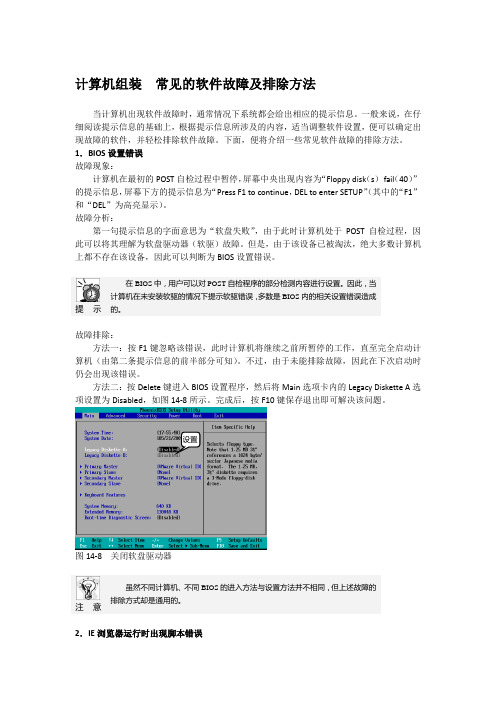
如果问题依然存在,则应考虑是否因为屏幕分辨率过高,导致字体显示偏小。此时,可在【设置】选项卡中,将【屏幕分辨率】滑块向左拖动,从而在降低屏幕分辨率后,改变字体在屏幕上的大小比例,以达到增大显示效果的目的,如图14-16所示。
图14-10更改IE浏览器设置
方法二:将IE浏览器更新至最新版本,以改善对脚本的支持情况。例如,安装版本为8.0的IE浏览器,如图14-11所示。
图14-11 IE8.0
3.整理磁盘碎片时陷入死循环
故障现象:
在使用系统自带的磁盘碎片整理程序整理磁盘碎片时,进行到10%时程序陷入死循环,表现为整理进度始终在10%左右徘徊,如图14-12所示。
故障排除:
在整理磁盘碎片之前先关闭杀毒软件、屏幕保护程序等程序,然后再进行整理。此时,如果磁盘碎片整理程序仍旧无法正常运行,则首先对磁盘进行全面检查(包括表面测试),以排除磁盘故障的可能性。
方法是在【我的电脑】窗口中,右击所要整理的分区图标(如【本地磁盘D】),执行【属性】命令。然后,在【本地磁盘D属性】对话框的【工具】选项卡中,单击【开始检查】按钮。在启用弹出对话框内的复选框后,单击【开始】按钮,扫描所选磁盘的健康状况,如图14-13所示。
故障排除:
方法一:按F1键忽略该错误,此时计算机将继续之前所暂停的工作,直至完全启动计算机(由第二条提示信息的前半部分可知)。不过,由于未能排除故障,因此在下次启动时仍会出现该错误。
方法二:按Delete键进入BIOS设置程序,然后将Main选项卡内的Legacy Diskette A选项设置为Disabled,如图14-8所示。完成后,按F10键保存退出即可解决该问题。
计算机组装
当计算机出现软件故障时,通常情况下系统都会给出相应的提示信息。一般来说,在仔细阅读提示信息的基础上,根据提示信息所涉及的内容,适当调整软件设置,便可以确定出现故障的软件,并轻松排除软件故障。下面,便将介绍一些常见软件故障的排除方法。
计算机故障检测与维护电脑组装机常见问题及解决方法
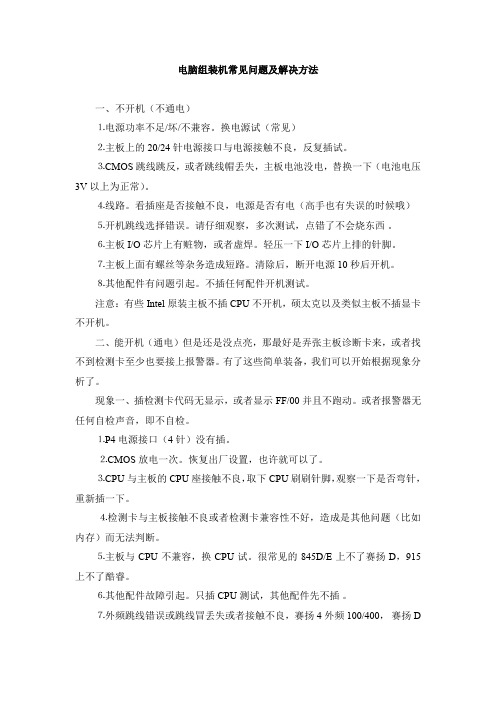
电脑组装机常见问题及解决方法一、不开机(不通电)⒈电源功率不足/坏/不兼容。
换电源试(常见)⒉主板上的20/24针电源接口与电源接触不良,反复插试。
⒊CMOS跳线跳反,或者跳线帽丢失,主板电池没电,替换一下(电池电压3V以上为正常)。
⒋线路。
看插座是否接触不良,电源是否有电(高手也有失误的时候哦)⒌开机跳线选择错误。
请仔细观察,多次测试,点错了不会烧东西。
⒍主板I/O芯片上有赃物,或者虚焊。
轻压一下I/O芯片上排的针脚。
⒎主板上面有螺丝等杂务造成短路。
清除后,断开电源10秒后开机。
⒏其他配件有问题引起。
不插任何配件开机测试。
注意:有些Intel原装主板不插CPU不开机,硕太克以及类似主板不插显卡不开机。
二、能开机(通电)但是还是没点亮,那最好是弄张主板诊断卡来,或者找不到检测卡至少也要接上报警器。
有了这些简单装备,我们可以开始根据现象分析了。
现象一、插检测卡代码无显示,或者显示FF/00并且不跑动。
或者报警器无任何自检声音,即不自检。
⒈P4电源接口(4针)没有插。
⒉CMOS放电一次。
恢复出厂设置,也许就可以了。
⒊CPU与主板的CPU座接触不良,取下CPU刷刷针脚,观察一下是否弯针,重新插一下。
⒋检测卡与主板接触不良或者检测卡兼容性不好,造成是其他问题(比如内存)而无法判断。
⒌主板与CPU不兼容,换CPU试。
很常见的845D/E上不了赛扬D,915上不了酷睿。
⒍其他配件故障引起。
只插CPU测试,其他配件先不插。
⒎外频跳线错误或跳线冒丢失或者接触不良,赛扬4外频100/400,赛扬D外频133/533。
462针的就要更加注意,闪龙是166,速龙是133!⒏电源不行也有可能哦,也换下看看。
现象二、检测卡显示C0、C1、C3、d3、d4、d5等等(代码只跑2-3下就停)。
或者报警器长鸣!) 。
⒈内存未插好,或者金手指氧化。
用橡皮擦擦下内存金手指然后再重新插入。
⒉内存槽灰尘多或者氧化。
用刷子加洗板水清洗一下(无洗板水就刷下算了)。
[IT计算机]组装电脑的过程中可能出现的问题及解决方法
![[IT计算机]组装电脑的过程中可能出现的问题及解决方法](https://img.taocdn.com/s3/m/6bf22117bfd5b9f3f90f76c66137ee06eff94eae.png)
一,组装电脑的过程中可能出现的问题及解决方法在安装之前要特别注意下面这些事项:第一、防止人体所带静电对电子器件造成损伤:在安装前,先消除身上的静电,比如用手摸一摸自来水管等接地设备;或者用自来水洗一下手;如果有条件,可以在手上戴上防静电环。
第二、对各个硬件要轻拿轻放,不要碰撞,尤其是硬盘。
第三、准备好一些常用工具。
1. 打开机箱机箱打开后应该仔细检查机箱配件是不是齐全,开关(POWER)、复位键(RESET)是不是灵活,机箱的面板接线是否完好,在装的过程中机箱可能出现的问题有:1)机箱尺寸不精确,主板上的固定孔位置和机箱底板上的铜柱不吻合,导致机箱上支撑主板的铜柱和主板短路,易造成主板烧毁或其它的故障。
解决方法是在机箱的铜柱上,放上机箱自带的绝缘垫片,如下图所示。
2)插显示卡、声卡、网卡时和机箱上固定挡片的位置不吻合,显示卡、声卡、网卡等不能完全插入主板上的插槽,导致接触不良;要不就是太高或太低,不好上螺丝固定这些板卡。
3)机箱结构不合理,如安装硬盘、软驱的架子太靠后,导致安装和拆卸硬盘时和主板上的内存碰在一起,必须先把内存条卸下才能取出硬盘,如下页图所示。
有些立式机箱的光驱如果装在最下面一个5.25寸槽的位置,就有可能和主板的边角碰上,导致装不进去。
如果你的电脑里面有一个DVD驱动器,还有一个刻录机,而又遇到了这个机箱,那最好赶紧去换一个大的机箱吧,否则有一个光驱就装不上。
机箱的选购技巧电脑机箱根据用途不一样有很多种。
比如,服务器用的大机箱,四四方方的大概有两个普通机箱大,也有上服务器机架用的机箱,非常薄,适合堆叠在一起。
普通家庭用的机箱,有立式和卧式两种,现在很多是立式机箱,选择机箱要根据自己家里的电脑摆放条件来定。
我们选购机箱主要看机箱的钢板,用冷镀锌钢板制成的机箱具有高导电性能、刚性好、不易生锈等特性,边框也做了折边或去毛刺处理,不容易划伤手指,如果冷镀锌钢板有一定厚度且导电性能好,对机箱内的电磁辐射有很强的屏蔽作用,钢板越厚,对固定主板、显示卡、光驱等也越有利,不会因为机箱变形而造成电脑故障。
计算机组装和维修的常见问题及解决方法

计算机组装和维修的常见问题及解决方法计算机在我们日常生活中扮演着重要的角色,而计算机组装和维修是其中必不可少的一环。
然而,由于计算机的复杂性,常常会出现一些问题。
本文将介绍计算机组装和维修中常见的问题,并提供相应的解决方法,帮助读者更好地应对这些挑战。
一、电源问题电源问题是计算机组装和维修中最常见的问题之一。
以下是几种常见的电源问题及其解决方法:1. 电池供电问题:当计算机不能开机或自动关闭时,可能是因为电池电量不足。
此时,可以尝试更换电池或使用充电器进行充电。
2. 电线连接问题:如果电源线与计算机连接不稳定或损坏,可能导致电源无法正常供应。
解决方法是检查电线连接状态并更换损坏的电线。
3. 电源故障:电源故障可能会导致计算机无法正常启动。
此时,可以尝试更换电源或联系专业人士进行修复。
二、硬件问题硬件问题是计算机组装和维修中另一个常见的挑战。
以下是几种常见的硬件问题及解决方法:1. 内存问题:当计算机运行缓慢或经常崩溃时,可能是内存不足或损坏。
解决方法是检查内存条是否安装正确,并考虑更换或升级内存条。
2. 硬盘问题:硬盘故障可能导致数据丢失或系统无法启动。
解决方法是进行硬盘诊断,尝试修复错误或替换损坏的硬盘。
3. 显示器问题:如果计算机的显示器出现模糊、闪烁或无法正常显示的问题,可能是因为连接线松动或显示器本身故障。
解决方法包括检查连接线,调整显示器设置,或更换显示器。
三、软件问题除了硬件问题,计算机组装和维修中还经常遇到各种软件问题。
以下是几种常见的软件问题及解决方法:1. 操作系统问题:当计算机无法启动或出现错误消息时,可能是操作系统出现问题。
解决方法包括尝试重启计算机,使用系统恢复功能,或重新安装操作系统。
2. 病毒和恶意软件:计算机感染病毒或恶意软件可能导致系统崩溃或数据泄露。
解决方法是安装杀毒软件,并定期进行系统扫描和更新。
3. 驱动程序问题:当计算机无法识别外部设备或设备无法正常工作时,可能是驱动程序冲突或缺失。
计算机组装 常见的硬件故障及排除方法
计算机组装 常见的硬件故障及排除方法根据硬件故障损坏程度的不同,计算机也会在部分情况下给出一定的故障提示信息。
不过,相对于软件故障的提示信息则要简单许多,因此在排除硬件故障时要求修护人员多作记录,除了便于分析故障原因外,还可在维修过程中逐渐积累经验。
1.开机后无反应故障现象:在为计算机清理灰尘后,CPU 风扇转动,但系统无反应,显示器提示无信号输入。
故障分析:CPU 风扇转动说明主机电源没有问题,在排除各种接头未正常连接的情况后,可确定主机出现故障。
这是因为,由于主机根本未启动,因此显示器才会提示无信号输入。
故障排除:首先使用最小系统法拆除硬盘、光驱等设备与主板的连接,仅保留CPU 、主板、内存和显卡所组成的最小系统,以排除上述配件故障所造成的主机故障。
此时,如果故障仍然存在,则需要再次清理内存和显卡的插槽,并擦拭上述配件的金手指。
提 示 在经过上述步骤后如果仍旧无法解决问题,便应考虑是否在灰尘清理完毕后的安装过程中造成硬件损坏,或者因连接问题导致计算机在安装后的首次启动时发生漏电、短路等事件,造成配件烧毁。
2.正常关机后计算机自动重启故障现象:计算机可正常运行,操作系统在运行时也没有什么问题,但却无法正常关闭计算机。
每次正常关闭计算机后,计算机都将重新启动,因此只能通过断电的方式强性关闭。
故障分析:计算机之前一切正常,并且在出现故障后系统运行也没什么问题,这表明软、硬件本身都没有什么问题,那么故障原因多半属于硬件设置有误。
由于该故障的提示信息较少,因此需要维修人员现场经历该故障,然后再对故障进行分析、排除。
故障排除:正常关闭计算机后,计算机自动重启,并在POST 自检完成后暂停启动,屏幕提示要求按F1键继续。
此时便可以断定,CMOS 供电不足造成BIOS 设置参数丢失是导致上述提示信息出现的原因。
打开机箱后更换CMOS 电池,在排除一切可能造成CMOS 无法供电或BIOS 无法保存信息的问题后,重新启动计算机并进入BIOS 设置。
计算机组装与维护中的常见问题及解决对策
计算机组装与维护中的常见问题及解决对策随着计算机技术不断发展,越来越多的人选择自己组装计算机。
虽然组装计算机能够满足个性化需求,并且成本更低,但在组装的过程中会遇到一些问题,同时在日常使用过程中也会出现一些常见的故障。
今天我们就来讨论一下计算机组装与维护中常见的问题及解决对策。
一、组装过程中的常见问题及解决对策1.电源线连接错误:组装计算机时,将电源线连接至主板、显卡等设备时,如果连接错误会导致计算机无法正常工作。
解决对策:在连接电源线前,先查看主板、显卡等设备的说明书,对照连接线进行正确连接。
2.内存或显卡未插牢:组装完毕后,计算机无法正常启动,电脑屏幕没有显示。
解决对策:检查内存与插槽是否完全匹配,插牢即可。
显卡同理。
3.散热器安装问题:在组装计算机时,如果散热器安装不到位或者散热胶未涂抹均匀,会导致CPU发热过高,在使用中出现死机或蓝屏现象。
解决对策:安装散热器时,确保散热器与CPU接触完全,并且使用散热胶时要均匀涂抹,避免出现缝隙。
4.机箱线路连接错误:在组装机箱时,如果机箱前置USB、音频等线路连接错误,会导致这些功能无法正常使用。
解决对策:在组装机箱时,认真查看主板说明书,正确连接前置线路,确保线路连接正确。
二、日常维护中的常见问题及解决对策1. CPU散热性能下降:在使用一段时间后,由于灰尘积聚或者散热器老化,CPU的散热性能会下降,导致CPU温度过高。
解决对策:定期清洁散热器和风扇上的灰尘,确保CPU散热性能良好。
如果散热器老化严重,及时更换散热器。
2. 电脑慢:在使用一段时间后,由于系统文件过多、注册表错误等原因,电脑响应速度变得越来越慢。
解决对策:定期清理系统垃圾文件、使用优化软件对系统进行清理和优化,提高电脑的运行速度。
3. 显卡故障:在使用过程中,显卡出现花屏、死机等故障现象。
解决对策:检查显卡与主板连接是否松动,及时清理显卡散热片上的灰尘,确保显卡正常散热。
如果显卡仍然出现故障,考虑更换显卡。
计算机组装与维修的常见故障排查方法
计算机组装与维修的常见故障排查方法计算机在我们生活中的作用越来越大,因此对于计算机的组装和维修也变得尤为重要。
然而,由于各种原因,计算机在使用过程中难免会出现一些故障。
本文将介绍一些计算机组装与维修中常见的故障排查方法,帮助读者快速解决问题。
一、硬件故障1.无法启动若计算机无法启动,在检查电源问题之前,首先检查电源插头是否插紧。
如果一切正常,可以尝试更换电源线或电源插头进行排查。
同时,还可以检查计算机主板上的电源插头是否松动。
2.蓝屏死机蓝屏死机是计算机运行过程中常见的问题。
在出现蓝屏死机后,可以尝试重新启动计算机。
如果问题依然存在,那么可能是硬件故障导致的。
此时,可以通过逐个拔插硬件设备进行排查,如果是新加硬件导致的问题,可以尝试将其移除。
3.硬盘故障硬盘故障是计算机故障中较为常见的一种。
如果计算机启动过程中出现硬盘故障提示,或者无法访问硬盘中的文件,可以尝试使用其他电脑连接该硬盘进行检查。
如果硬盘仍然无法正常工作,那么可能需要更换硬盘。
4.显卡故障如果计算机显示器没有信号或者出现花屏、闪屏等问题,很可能是显卡故障导致的。
此时,可以尝试重新连接显示器与显卡之间的连接线。
如果问题依然存在,可以考虑更换显卡或者将显卡插槽清洁干净。
二、软件故障1.系统崩溃系统崩溃是计算机使用过程中常见的问题之一。
当计算机出现系统崩溃时,可以尝试按下Ctrl+Alt+Delete组合键,打开任务管理器来终止异常运行的程序。
如果系统还是不能恢复正常,可以尝试系统还原或重装系统。
2.病毒感染计算机病毒感染是常见的软件问题之一,可以通过安装杀毒软件进行排查和清除。
同时,也需要定期更新杀毒软件的病毒库,以保证计算机的安全性。
3.网络连接问题如果计算机无法连接到互联网,可以首先检查网络连接线是否插紧。
同时,还可以尝试重新启动路由器或者更换网络连接线。
如果问题依然存在,可以联系网络服务提供商进行进一步排查。
4.应用程序崩溃当某个应用程序频繁崩溃或者无法打开时,可以考虑卸载该程序并重新安装。
计算机组装中常见的问题与解决方法
计算机组装中常见的问题与解决方法计算机组装是一项常见的技术活动,它能够让我们自主选择硬件设备,根据个人需求来定制计算机系统。
然而,在组装计算机的过程中,我们可能会遇到一些常见的问题。
本文将介绍一些常见问题以及相应的解决方法,以帮助您更顺利地完成计算机组装。
一、电源无法启动电源无法启动可能是因为电源连接不正确或者存在硬件故障。
我们可以按照以下步骤来解决这个问题:1. 确保电源插头正确连接到电源插座,并检查电源线是否损坏。
2. 请检查主板上的电源连接器是否正确插入。
有些主板需要两个连接器,一个是24针主电源连接器,另一个是4/8针CPU电源连接器。
3. 检查电源开关是否打开,并确保电源开关连接到主机箱前面板。
4. 若以上步骤无效,可能是电源本身存在故障。
建议更换电源或咨询专业人士的意见。
二、蓝屏错误蓝屏错误是指计算机在运行过程中突然出现蓝色屏幕并提示错误信息的情况。
常见的解决方法如下:1. 检查硬件连接:将内存条、显卡、硬盘等插件拔下来再重新插上,确保它们连接稳固。
有时候不稳定的硬件连接会导致蓝屏错误。
2. 检查驱动程序:升级或重新安装显卡和声卡驱动程序,因为过时或不兼容的驱动程序也会引起蓝屏错误。
3. 检查硬件兼容性:确保组装的硬件兼容,并与操作系统相匹配。
如果某些硬件不兼容,可能会导致蓝屏错误。
4. 检查电脑散热:过热也可能导致蓝屏错误。
请确保散热器正常工作,清理尘埃或添加额外的散热风扇,以保持良好的散热效果。
三、无法识别硬件设备在组装完计算机后,我们可能会遇到无法识别硬件设备的问题。
以下是一些可能的解决方法:1. 检查连接线:确保连接各个硬件设备的数据线或电源线插头安全连接到相应的接口上。
2. 检查BIOS设置:进入计算机的BIOS设置界面,查看是否开启了相应的设备接口。
例如,如果没有开启SATA接口,则无法识别SATA硬盘。
3. 更新驱动程序:访问硬件设备制造商的官方网站,下载并安装最新的驱动程序。
- 1、下载文档前请自行甄别文档内容的完整性,平台不提供额外的编辑、内容补充、找答案等附加服务。
- 2、"仅部分预览"的文档,不可在线预览部分如存在完整性等问题,可反馈申请退款(可完整预览的文档不适用该条件!)。
- 3、如文档侵犯您的权益,请联系客服反馈,我们会尽快为您处理(人工客服工作时间:9:00-18:30)。
10.2.2 刷新BIOS的方法
备份完成后提示是否开始刷新BIOS,按“Y”键,刷新 程序就开始把新的BIOS文件写入到BIOS里。
▪ DRAM的设定
如果你所用的是普通DRAM内存时,在BIOS中谨慎设 置有关DRAM Read Burst Timing和DRAM Write Burst Timing等参数。如果被用户设置得很小会时不时地出 现“死机”。
10.1.5 开机后死机的原因
▪ DRAM的设定
如果你所用的是普通DRAM内存时,在BIOS中谨慎设 置有关DRAM Read Burst Timing和DRAM Write Burst Timing等参数。如果被用户设置得很小会时不时地出 现“死机”。 对SDRAM来说,设置CAS(列地址选择)时间也很重 要如果设置不合适会导致“死机”。
10.1计算机开机时可能出现的问题及解决方法
▪ 在这里我们主要看计算机能否正常启动,启动 后各配件能否协调工作,就能判断出这些计算 机配件质量是不是可靠、它们之间是否有冲突。
10.1.1 计算机没有任何反应
开机后计算机机箱上的电源灯、硬盘灯都不亮,机箱电源 风扇不转,CPU风扇也不转,机箱的小喇叭也没有鸣叫, 计算机没有任何反应。从现象上可以看出,计算机的电源 没有接通,你可以按照以下的解决方法试一试。
10.1.2 开机后显示器信号指示灯一 闪一闪
▪ 显卡坏了,换一块好的显卡。
▪ 显示器坏了,换一台好的显示器。
10.1.3 根据开机后计算机报警声音来判断故障
▪ 开机后没有任何报警声音,而且计算机不 亮。一般是主板或CPU的故障。
▪ 开机后一声长鸣再连续3声短鸣(嘟……嘟 嘟嘟),这是显卡出了问题。
毒破坏或刷新BIOS时损坏了。
10.1.2 开机后显示器信号指示灯一 闪一闪
▪ 主板上的CMOS跳线被跳成了清空CMOS内 容的状态,在这种状态下有的主板是开不 了机的,我们把CMOS跳线跳回正常状态就 可以解决这个问题。
▪ 计算机机箱上的RESET按钮一直处于短路状 态。检查RESET按钮,让它恢复正常即可。
10.2.1主板上的BIOS芯片故障问题
▪ 下面是我们在使用计算机的过程中可能遇 到的BIOS引起的故障如下
计算机主板的BIOS芯片被CIH病毒改写,开机后没有 任何反应。
10.2.1主板上的BIOS芯片故障问题
新买的大硬盘主板不能正确识别。 某些新硬件在系统上装不了。 升级了CPU,却发现主板不能正确识别新CPU的型号。 发现硬件、软件出现一些莫名其妙的故障。
▪ 检查电源接线板是否通电正常 ▪ 检查主机电源线是否与接线板插好 ▪ 用万用表检查电源线本身是否正常
10.1.1 计算机没有任何反应
▪ 检查主机的电源线接头与主机的机箱电源 插口是否接触良好
▪ 检查机箱上的电源开关与主板的连线的接 头
▪ 检查主板的供电电源接头是否插好了
10.1.2 开机后显示器信号指示灯一 闪一闪
10.1.3 根据开机后计算机报警声音来判断故障
▪ 开机一声长鸣后过一会又是一声长鸣,连 续不断(嘟……嘟……嘟……)这是内存条出 问题了。
▪ 开机后听到连续低沉的“嘟(3声)嘟(平 声)”声。可能是BIOS芯片被破坏,重新 刷新BIOS芯片就可以了。
10.1.4 开机后计算机自动重启
▪ 电源质量不好,可以买一个带稳压的UPS 来解决这个故障。
10.1.5 开机后死机的原因
▪ 对硬盘存取模式的设定
由于CMOS设置不当造成的死机情况 在内存检测完后死机,这种情况一般是显卡没插好, 建议重新插好显卡。 在开机自检时因KEYBOARD(键盘)找不到而死机 在开机自检时硬盘检测无法通过造成死机
10.2 主板问题及解决方法
▪ 在计算机使用过程中,可能会有很多故障发生,其中有很多是 因为计算机的零配件的问题造成的故障。有的是因为配件质量 不过关造成的,有的是因为配件相互之间不兼容造成的,有的 是安装不好造成的等等,所以就需要我们判断出具体是哪个配 件出了问题,以便解决。下面我们介绍一些计算机主要配件容 易出现的故障。
第10章 计算机常见故障及解决方法
教学目标
▪ 计算机在使用过程中会遇到各种各样的问 题和故障,本章就一些常见的计算机故障 进行分析并给出解决方法。
本章要点
▪ 计算机软件配置引发的故障 ▪ 计算机各配件引发的故障 ▪ 常见计算机外部设备故障 ▪ 计算机出现异常,保修日期内送指定地点
进行维修或更换,在保修期间不建议自己 动手或与厂商无关的维修人员维修。超出 保修日期的配件,也应该到厂商指定维修 点维修,理由是维修技术和更换的配件能 在质量上得到保证。
▪ 这个故障现象表现为开机后计算机的电源 已经通电了,机箱面板的POWER灯、硬盘 灯都亮,但是显示器不亮,只有橘黄色的 显示器指示灯在一闪一闪。
10.1.2 开机后显示器信号指示灯一 闪一闪
▪ CPU插得不紧造成的
▪ 主板上的CPU频率跳线没有跳对。 ▪ 主板坏了,比如主板上的BIOS芯片被CIH病
▪ 发现这些问题时就需要升级主板BIOS芯片的内容
购买一个新的BIOS芯片或是刷新BIOS芯片
10.2.2 刷新BIOS的方法
▪ 找一张格式化过的新软盘,处于可写的状 态,插入到软驱里面
▪ 然后将解开的BIOS文件和刷新程序复制到 这张软盘上
确认主板上的防止写入BIOS的跳线已置于可写状态 重新启动计算机,进入CMOS设置让计算机从A驱启动
▪ 计算机的RESET按钮被卡住了。调节机箱上 的RESET按钮,使按钮恢复正常。
▪ 计算机主板故障或主板上的电源接口接触 不良,造成自动重启。建议换主板。
10.1.5 开机后死机的原因
▪ 内存参数设置
如果在计算机BIOS中内存的参数设置不当,则可能出 现“死机”情况,或是普通的、没有ECC校验的内存条, 在CMOS里面设置了ECC校验,也会导致不匹配而死机。
